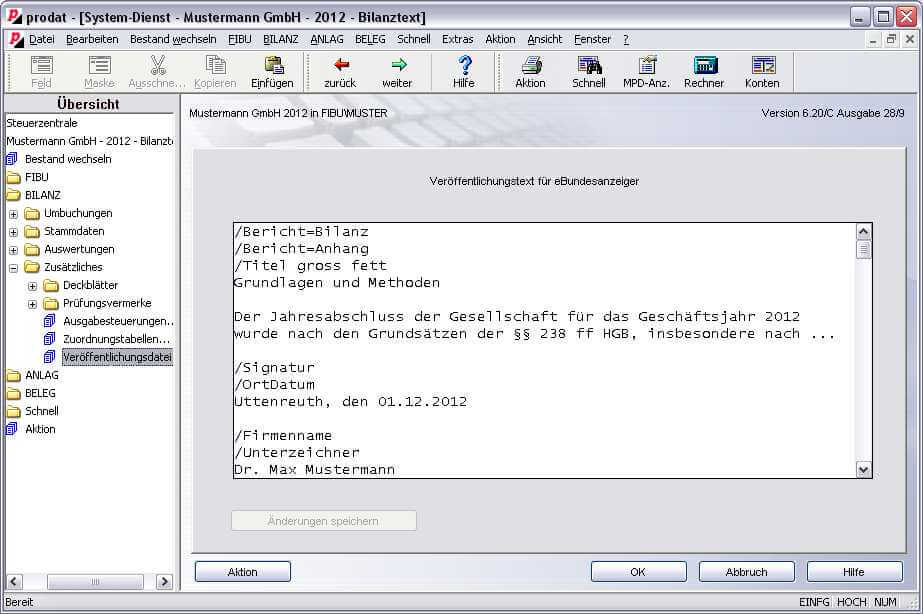A) Erfassung des Veröffentlichungstextes
- Soll neben der Bilanz bzw. Gewinn- und Verlustrechnung kein weiterer Text, wie beispielsweise ein Anhang erfasst werden, so kann mit Punkt B) fortgefahren werden.
- Zunächst ist der freie Text für die Abschlussunterlagen im Menü Bilanz/Zusätzliches mit der Funktion Veröffentlichungstext zu erfassen. Die Werte aus der Bilanz bzw. Gewinn- und Verlustrechnung werden automatisch durch die Zeile „/Bericht=Bilanz“ aus rodat-FIBU/BILANZ in den Veröffentlichungstext eingefügt.
- Soll der Veröffentlichungstext aus Bilanz und Anhang bestehen sind folgende Texte zu erfassen:
- /Bericht=Bilanz
- /Bericht=Anhang
… < Eingabe eines beliebig langen Textes, bei Bedarf unter Verwendung der im Anhang ausführlich beschriebenen Formatierungsmöglichkeiten > …
- Mittels Tastenkombination <Strg>-S oder Anklicken des Programmknopfes „Änderungen speichern“ wird der Veröffentlichungstext gespeichert. Eine Liste des erfassten Textes kann mittels Aktionstaste gedruckt werden.
Tipp: Bitte beachten Sie, dass Texte aus anderen Mandanten oder bereits vorhandenen Dokumenten, wie beispielsweise aus MS-Word, mit der Kopier- und Einfügefunktion von Windows einfach diesem Text hinzugefügt werden kann.
B) Erstellung des zu veröffentlichenden Jahresabschlusses
- Nach Erstellung des Veröffentlichungstextes ist zunächst unter Bilanz/Stammdaten/Einstellungen eine passende Bilanzvariante zu erfassen. Hier kann eine andere Zuordnungstabelle und eine andere Ausgabesteuerung für die Veröffentlichung gewählt werden, als üblicherweise für Mandanten, Banken oder Finanzamt verwendet wurde.
- Soweit es die gesetzlichen Vorschriften erlauben kann beispielsweise eine Bilanz ohne Gewinn- und Verlustrechnung als Ausgabeumfang bestimmt werden. Alle weiteren Einstellungen wie Kontennachweis, Kapitalkontenentwicklung usw. werden für die Veröffentlichung nicht ausgewertet.
- Die Ausgabesteuerung bestimmt mit der Angabe von Vorjahreswerten, der HGB-Nummerierung und der Prozentspalte den Umfang der Bilanzveröffentlichung.
- Durch Erstellung der Veröffentlichungsdatei aus der entsprechenden Bilanzvariante unter Auswertungen/Bilanzen… wird im Mandanten-Unterverzeichnis Ausgabe eine Datei BILANZ<jahr>.XML erstellt.
C) Hochladen zur Veröffentlichung
- Nach der Anmeldung in der Publikations-Serviceplattform http://www.bundesanzeiger.de folgen Sie dem Stichwort Veröffentlichen bis Sie die Datei BILANZ<jahr>.XML aus dem Mandanten-Unterverzeichnis Ausgabe hochladen können.
- Wurde eine Datei geladen, so kann mittels „Weiter“ die Vorschau kontrolliert werden. Sind noch Korrekturen vorzunehmen, so ist der Auftrag zu beenden und erneut ab A) Erfassung des Veröffentlichungstextes mit Speichern, Bilanzerstellung und erneutem Hochladen der Datei fortzufahren.
- Die Veröffentlichungsdatei wird zunächst überprüft. Wenn formale Fehler gefunden werden, so erscheint eine entsprechende Fehlermeldung.
Überprüfen Sie dann den Veröffentlichungstext, ob die im Folgenden beschriebenen Formatierungsvorschriften eingehalten wurden. - Ist die Vorschau korrekt, so ist das Verfahren bis zur Bestätigung des erfolgreichen Abschlusses durchzuführen.
D) Anhang
Beim Erfassen von freiem Text mit der Funktion Veröffentlichungstext im Menü Bilanz/Zusätzliches sind folgende Mindestanforderungen einzuhalten:
- Der Abschnitt ist mit einer Überschrift zu kennzeichnen. Dies erfolgt durch Angabe der Zeile
/Bericht=<frei zu vergebende Bezeichnung>
Als <frei zu vergebende Bezeichnung> kann ein beliebiger Text gewählt werden.Sinnvoll sind Angaben wie:- /Bericht=Lagebericht
- /Bericht=Bilanz
- /Bericht=Anhang
- /Bericht=Bestätigungsvermerk
Diese Abschnittsbezeichnung wird hervorgehoben und zentriert in der Veröffentlichung dargestellt und markiert damit das Ende eines eventuell vorgehenden Abschnittes.
Ein Spezialfall ist die Abschnittsbezeichnung /Bericht=Bilanz, da die Folgetabelle automatisch aus dem Bilanzprogramm erstellt wird. Nach dieser Zeile kann also sofort der nächste Abschnitt, z.B. /Bericht=Anhang beginnen. - Die Erfassung des Textes erfolgt im Fließformat. Die Darstellung der Zeilenumbrüche während der Erfassung ergibt sich aufgrund der Bildschirmbreite und entspricht nicht der Darstellung in der Veröffentlichung. Um einen gewünschten Zeilenumbruch innerhalb eines Absatzes zu erzwingen ist mit der Entertaste bzw. der Tastenkombination <Strg>-Entertaste eine neue Zeile zu erzeugen. Ein neuer Absatz wird durch eine Leerzeile erstellt.
Innerhalb des Textes können folgende Formatierungen definiert werden:- <b> Fettschrift (Ende </b>)
- <i> Kursivschrift (Ende </i>)
- <bi> Kombination aus Fett- und Kursivschrift (Ende </bi>)
Dabei ist jeweils Beginn und Ende einer Formatierung zu markieren.
Beispiel eines Textes:
Wir haben den <b>Jahresabschluss</b> unter Einbeziehung der Buchführung und den <b>Lagebericht</b> der <bi>Muster AG, Berlin</bi> für das zum <i>31. Dezember 2007</i> endende Geschäftsjahr geprüft.
Die folgenden Elemente dienen für die Erstellung von weiteren Überschriften (/Titel), Listen (/Liste) und Signaturen (/Signatur), bestehend aus Datum, Ort, Firmennamen und Unterzeichner. - /Titel
Die Folgezeile wird als Untertitel zentriert ausgegeben. Diese kann in großer und/oder fetter Schrift durch Angabe von- /Titel gross
- /Titel fett
- /Titel gross fett
formatiert werden. Der Titel kann mehrzeilig sein. Ein gewünschter Zeilenumbruch ist wie bei der Texterfassung mit der Entertaste zu erzwingen. Die erste folgende Leerzeile beendet die Ausgabe des Titels.
Beispiel eines Titels:
/Titel gross fett
Angaben zur Bilanzierung und Bewertung
einschließlich der Vornahme steuerrechtlicher Maßnahmenwird veröffentlicht als
Angaben zur Bilanzierung und Bewertung
einschließlich der Vornahme steuerrechtlicher Maßnahmen - /Liste
Wird eine Liste definiert, so sind die einzelnen Listenpunkte durch einen beginnenden Bindestrich zu kennzeichnen. Es können Listen mit und ohne Nummerierung verwendet werden. Diese können auch ineinander verschachtelt werden.Ab der auf die Listendefinition (/Liste) folgenden Zeile wird freier Text (siehe oben) erfasst. Dabei wird jede Zeile, die mit einem Bindestrich beginnt, als neuer Listenpunkt erkannt.Aufzählungszeichen von Listen ohne Nummerierung:- /Liste Praefix=“Strich“ (Spiegelstrich)
- /Liste Praefix=“Punkt“ (Bullet)
- /Liste Praefix=“Ohne“ (kein Aufzählungszeichen; in diesem Fall wird die Liste in Form von eingerückten Absätzen angezeigt)
Optionen von Listen mit Nummerierung:
- /Liste numerisch (Nummerierung mit Zahlen) Standard, falls keine Angabe
- /Liste alpha-klein (Nummerierung mit Kleinbuchstaben)
- /Liste alpha-gross (Nummerierung mit Großbuchstaben)
- /Liste roem-klein (römische Nummerierung mit Kleinbuchstaben)
- /Liste roem-gross (römische Nummerierung mit Großbuchstaben)
zusätzliche mögliche Angaben bei numerischen Listen:
- Startwert=“n“ (n ist eine positive ganze Zahl)
Startwert, mit dem die Listennummerierung beginnen soll. - Extension=“c“ (c ist ein Zeichen oder eine Zeichenkette)
Erweiterung, die nach der Nummerierung dargestellt werden soll,
beispielsweise ein Punkt, eine geschlossene Klammer o.ä. - Praefix=“c“ (c ist ein Zeichen oder eine Zeichenkette)
Präfix, das vor der Nummerierung dargestellt werden soll,
beispielsweise eine geöffnete Klammer o.ä.
- /Listende beendet die zuletzt gestartete Liste.Beispiel:/Liste alpha-gross Extension=“.“ Startwert=“1“
-Anlagengitter:
Die Entwicklung der einzelnen Posten des Anlagevermögens ist dem Anlagenspiegel…
/Liste=“Punkt“
-Bei den immateriellen Vermögensgegenständen…
-Bei degressiver Abschreibung…
/Listende
-Immaterielle Vermögensgegenstände:
Die Zugänge bei den Belieferungsrechten…
/Listendewird veröffentlicht als
- Anlagengitter:
Die Entwicklung der einzelnen Posten des Anlagevermögens ist dem Anlagenspiegel…- Bei den immateriellen Vermögensgegenständen…
- Bei degressiver Abschreibung…
- Immaterielle Vermögensgegenstände:
Die Zugänge bei den Belieferungsrechten…
- /Signatur
Eine Signatur kann aus Ort und Datum, Firmennamen und Unterzeichner bestehen, und wird in der Regel am Ende eines Prüfungsvermerks oder der gesamten Veröffentlichung ausgegeben. Die Angabe des Unterzeichners ist bei einer Signatur zwingend erforderlich.Folgende Elemente sind in dieser Reihenfolge möglich:- /OrtDatum
Angabe in der Folgezeile, kann mehrzeilig sein. Eine Leerzeile schließt das Element ab. - /Firmenname
Wird automatisch aus den Bilanzstammdaten erstellt. Es dürfen keine weiteren Angaben gemacht werden. - /Unterzeichner
Angabe in der Folgezeile, kann mehrzeilig sein. Eine Leerzeile schließt das Element ab.
Die Angabe des Unterzeichners ist bei einer Signatur zwingend erforderlich.
Zwei aufeinander folgende Leerzeilen schließen die Signatur automatisch ab. Bitte beachten Sie dies, da das eventuell anschließende Element dann lediglich als freier Text ausgegeben wird.
Beispiel einer Signatur:
/Signatur
/OrtDatum
Uttenreuth, den 01.12.2012/Firmenname
/Unterzeichner
Dr. Max Mustermann
Wirtschaftsprüferwird veröffentlicht als
Uttenreuth, den 01.12.2012
Mustermann Müller GmbH
Dr. Max Mustermann
Wirtschaftsprüfer - /OrtDatum
Hier ein einfaches Beispiel eines Veröffentlichungstextes: